كيفية مراقبة نشاط المستخدم في WordPress باستخدام سجلات تدقيق الأمان
نشرت: 2021-08-24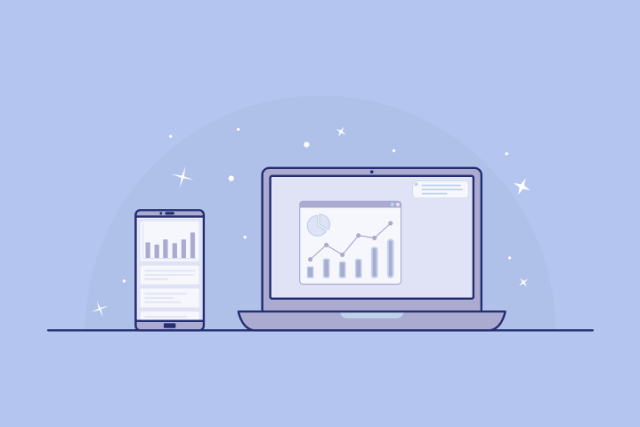
يرغب الأفراد دائمًا في ذلك ، ولكن غالبًا ما يتم الخلط بينهم حول كيفية مراقبة نشاط المستخدم في WordPress؟
هناك دائمًا تحديات مثل إدارة سير العمل التحريري أو منع تسجيلات البريد العشوائي المرتبطة بتشغيل موقع عضوية أو مدونة متعددة المؤلفين.
يمكن أن تكون القدرة والإمكانية لمراقبة نشاط المستخدم بسهولة على موقعهم حلاً بسيطًا لهذه المشكلات. يتيح لهم ذلك مراقبة أنشطة المستخدم وتحليلها بصرامة حتى يتمكنوا بسهولة من معرفة من وماذا وأين المشكلة.
في هذه المقالة ، ستعرف وتتعلم كيفية الاحتفاظ بسجل تدقيق الأمان في WordPress وتقنيات مراقبة نشاط المستخدم في WordPress.
أهمية تمكين مراقب نشاط وسجلات WordPress
إذا لم تتم مشاركة الوصول إلى تسجيل الدخول إلى WordPress مع أي شخص أو على وجه الدقة إذا لم تتم مشاركته مع شخص لا تثق به ، فهناك فرص أقل لمتطلبات أي حل لتتبع النشاط.
في بعض الحالات ، بسبب بعض الأخطاء أو الأخطاء ، قد يتعرض موقع WordPress الإلكتروني لنقاط ضعف. لاكتشاف هذه المشكلات وإصلاحها ، سيساعدك متتبع النشاط. سيمكنك سجل التدقيق من معرفة أن الخطأ قد ارتكب من قبل مستخدم معين ، وبالتالي عليك اتخاذ خطوات الوقاية والإرشاد اللازمة.
تسمح لك سجلات الأمان أيضًا بمراقبة أنشطة العاملين لحسابهم الخاص أو الموظفين المعينين من جهات خارجية. هذا يضمن أن يكون لديك مراقبة مستمرة عليهم. الأشخاص الذين ينوون ارتكاب الخطأ يقومون بتغييرات طفيفة ولكنها عميقة والتي عادة ما تكون دقيقة للغاية بحيث يجب ملاحظتها.
راقب نشاط المستخدم في WordPress باستخدام التاريخ البسيط
يعد التاريخ البسيط أحد المكونات الإضافية المستخدمة على نطاق واسع ومجاني لمراقبة الأنشطة في WordPress. إنه مكون إضافي بسيط ولا يحتوي على ميزات غنية. وبالتالي ، إذا كنت تنوي استخدامه على مدونة WordPress الشخصية الخاصة بك أو لموقع ويب صغير ، فسيكون مناسبًا تمامًا.
لاستخدام هذا البرنامج المساعد ، فإن أول شيء عليك القيام به هو تنزيل هذا المكون الإضافي وتثبيته وتنشيطه. عند اكتمال التثبيت ، سيكون خيار السجل البسيط مرئيًا من لوحة المسؤول إلى خيار الإعدادات.
هنا يمكنك أن تقرر وتحدد ما إذا كنت تريد أن يظهر سجل النشاط على صفحة منفصلة أو على لوحة المعلومات أو كليهما.
يمكنك اختيار مسح محفوظات سجل النشاط يدويًا في أي وقت تريده ولكن افتراضيًا ، يقوم بمسح السجل تلقائيًا كل ستين يومًا. إذا قمت بتحديد خيار تمكين موجز RSS ، فبمساعدة موجز RSS السري ، يتيح لك هذا المكون الإضافي مراقبة السجل.
الوصول إلى معلومات نشاط المستخدم مع سجل بسيط
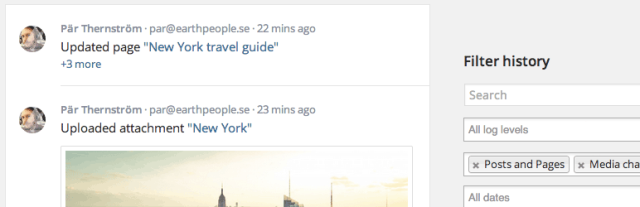
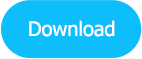
قم بزيارة صفحة السجل البسيط من لوحة المعلومات لعرض سجل المستخدم. يمكن الوصول إليه مباشرة من لوحة القيادة. هذا يعتمد على التغييرات في التكوين التي أجريتها من خلال إعدادات البرنامج المساعد. بشكل افتراضي ، سيعرض المكون الإضافي سجلات السجل لآخر ثلاثين يومًا.
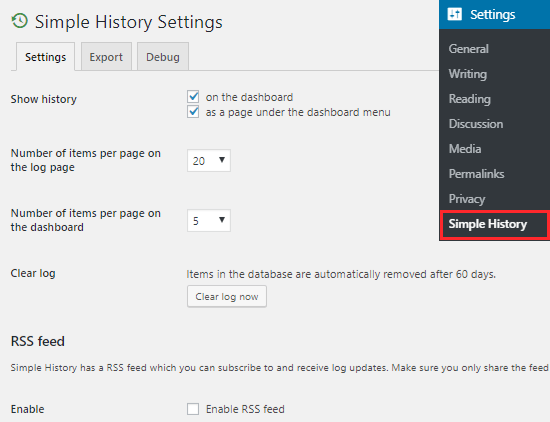
حتى ستين يومًا كحد أقصى ، يمكنك ضبط تخصيص نطاق العرض. يمكن القيام بذلك من القائمة المنسدلة "التواريخ". من خلال النقر على رابط إظهار خيارات البحث ، يمكنك البحث عن أحداث معينة في مدونتك أو موقعك. يمكنك استخدام حقل واحد أو مجموعة من الحقول من مربع الحوار المعروض والبحث في البيانات المطلوبة.

يمكنك مراقبة تحرير الصفحة / النشر ، وتسجيل الخروج ، وكلمة المرور الخاطئة ، وتسجيل الدخول ، وتحميل الوسائط ، وتحديث / تثبيت المكون الإضافي ، والتغييرات في ملف تعريف المستخدم ، وغير ذلك الكثير. باستخدام Simple History ، يمكنك أيضًا إضافة أحداث مخصصة.
راقب نشاط المستخدم في WordPress باستخدام WP Security Audit Log
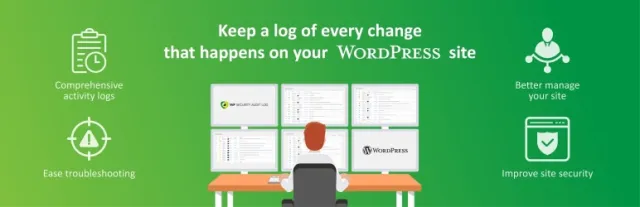
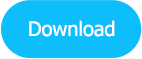
كما نوقش أعلاه ، يعمل Simple History بشكل جيد للغاية في تتبع أنشطة المستخدم ولكنه يأتي بوظائف محدودة ، وبالتالي قد لا يكون مفيدًا لجميع مستخدمي WordPress. لمراقبة نشاط المستخدم في الوقت الفعلي والمفصلة ، يوصى باستخدام المكون الإضافي WP Security Audit Log.
يمكن تتبع كل تغيير يحدث على موقع WordPress الخاص بك باستخدام هذا المكون الإضافي الغني بالميزات. بالنسبة لأحداث الموقع المهمة ، يمكنك أيضًا اختيار تلقي إشعارات عبر البريد الإلكتروني أو الرسائل النصية.
لاستخدام هذا البرنامج المساعد ، فإن أول شيء عليك القيام به هو تنزيل هذا المكون الإضافي وتثبيته وتنشيطه. عند اكتمال التثبيت ، سيكون خيار سجل التدقيق مرئيًا من لوحة المسؤول إلى خيار الإعدادات. يمكنك تكوينه من خلال النقر عليه. قبل البدء في الاستخدام ، قد يُطلب منك إدخال مفتاح الترخيص ثم الموافقة على شروط استخدام المكون الإضافي.
بالانتقال إلى عارض سجل التدقيق من خيارات سجل التدقيق في الإعدادات ، يمكنك مراقبة أحداث موقع الويب الخاص بك. يتم عرض أحدث الأحداث في الشريط العلوي من الشاشة.
بالنقر فوق الإخطارات مباشرة ، ستتم إعادة توجيهك إلى صفحة عارض سجل التدقيق. يمكنك الاطلاع على الأحداث المهمة في صفحة سجل التدقيق وكذلك الحصول على تفاصيل مهمة مثل المستخدم المشترك وتاريخ الحدث ورسالة الحدث وعنوان IP الخاص بالمستخدم.
يمكن التحكم في نافذة الأحداث بالكامل وتعقبها عن طريق تمكين / تعطيل صفحة الحدث من سجل التدقيق.
يمكنك تحديد Custom أو Basic أو Geek من القائمة المنسدلة Log Level. يمكنك أن ترى وصفًا مختلفًا للحدث وأسماءه بناءً على التحديد الذي تحدده. من خلال تحديد / إلغاء تحديد المربعات ، يمكنك تمكين / تعطيل الأحداث الفردية.
يمكنك الانتقال إلى صفحة المستخدمون الذين تم تسجيل دخولهم من خيار سجل التدقيق وتتبع المستخدمين المسجلين على موقعك. إذا وجدت أن مستخدمًا واحدًا أو أكثر قد دخل إلى الموقع بشكل خاطئ ، فيمكنك النقر فوق خيار إنهاء الجلسة وإجبار أي شخص على تسجيل الخروج.
بالانتقال إلى صفحة التقارير من قائمة سجل التدقيق ، يمكنك تنزيل سجل النشاط الخاص بموقعك. يعد إنشاء تقرير لمراقبة نشاط المستخدم في WordPress أحد أفضل التقنيات. يمكنك أيضًا إنشاء تقرير بناءً على أي معايير محددة لديك.
استنتاج
نأمل أن تكون الآن على دراية جيدة بعملية الإعداد والمراقبة لتتبع أنشطة المستخدم على موقع WordPress الخاص بك. يمكنك اختيار استخدام أي من الإضافات المذكورة أعلاه حيث يكون أحدهما مجانيًا ولكن ليس قويًا ، بينما يكون الآخر هو الأفضل في الفصل لما يفعله. أصبحت إدارة موقع WordPress متعدد المستخدمين الآن سهلة وآمنة.
مقالات ذات صلة
أهم 10 إضافات لسجل النشاط لـ WordPress
